Похожие презентации:
Строковые функции в системе объектно-ориентированного программирования
1.
Система объектно-ориентированного визуального программированияMicrosoft Visual Basic (v. 6.0)
Практическая работа № 4 “Строковый калькулятор”
Цель работы. Научиться применять строковые функции в системе объектноориентированного программирования.
Задание. Создать проект, который позволит производить преобразования строк с
использованием строковых функций.
1. Открыть систему интегрированного визуального программирования Visual Basic.
В диалоговом окне Новый Проект щелкнуть по кнопке Открыть (по умолчанию уже
выделен требуемый вид проекта – Стандартный EXE).
2. Разместить на форме следующие элементы:
3 текстовых поля (Text1, Text2, Text3), 1 метку (Label1) и 6 кнопок (Command1-6).
Изменить размеры и месторасположение текстовых полей, метки и кнопок для их
размещения на форме в соответствии с образцом.
2.
3. Установить следующие значения свойств элементов формы:Форма - Form1
Имя - Form1
Caption - Form1 -> Строковый калькулятор
Элемент текстовое поле Text1 (для ввода пользователем символа, слова, строки)
Имя - Text1
Text - Text1 -> Cтрока
Элемент текстовое поле Text2 (для ввода пользователем числа символов слева)
Имя – Text2
Text – Text2 -> m
Элемент текстовое поле Text3 (для ввода пользователем числа символов справа)
Имя – Text2
Text – Text2 -> n
Элемент метка Label1 (для отображения значений функций)
Имя - Label1
Caption - Label1 -> Результат
BackColor - Button Face -> Inactive Title Bar
Элемент кнопка Command1 (для запуска расчета значений функции Left())
Имя – Command1
Caption - Command1 -> Left(Строка, m)
Элемент кнопка Command2 (для запуска расчета значений функции Right())
Имя – Command2
Caption – Command2 -> Right(Строка, n)
Элемент кнопка Command3 (для запуска расчета значений функции Mid())
Имя – Command3
Caption – Command3 -> Mid(Строка, m, n)
Элемент кнопка Command4 (для запуска расчета значений функции Len())
Имя – Command4
Caption – Command4 -> Len(Строка)
Элемент кнопка Command5 (для запуска расчета значений функции Asc())
Имя – Command5
Caption – Command5 -> Asc(Строка)
Элемент кнопка Command6 (для запуска расчета значений функции Chr())
Имя – Command6
Caption – Command6 -> Chr(m)
3.
4. Создадим для каждой кнопки обработчик события, реализующий одну из строковых функций.Выполнить двойной щелчок по кнопке Command 1(Left(Строка, m)) и ввести в
появившемся окне Код следующего обработчика события:
Private Sub Command1_Click()
Label1.Caption = Left(Text1.Text, Val(Text2.Text))
End Sub
Выполнить двойной щелчок по кнопке Command 2 (Right(Строка, n)) и ввести в
появившемся окне Код следующего обработчика события:
Private Sub Command2_Click()
Label1. Caption = Right(Text1.Text, Val(Text3.Text))
End Sub
Выполнить двойной щелчок по кнопке Command 3 (Mid(Строка, m, n) и ввести в
появившемся окне Код следующего обработчика события:
Private Sub Command3_Click()
Label1. Caption = Mid(Text1.Text, Val(Text2.Text), Val(Text3.Text))
End Sub
4.
Выполнить двойной щелчок по кнопке Command 4 (Len(Строка)) и ввести в появившемся окне Код следующего обработчика события:Private Sub Command4_Click()
Label1. Caption = Len(Text1.Text)
End Sub
Выполнить двойной щелчок по кнопке Command 5 (Asс(Строка)) и ввести в появившемся окне Код следующего обработчика события:
Private Sub Command5_Click()
Label1. Caption = Asc(Text1.Text)
End Sub
Выполнить двойной щелчок по кнопке Command 6 (Chr(m)) и ввести в появившемся окне Код следующего обработчика события:
Private Sub Command6_Click()
Label1. Caption = Chr(Val(Text2.Text))
End Sub
5.
5. Запустить программу на выполнение (выбрать в строке меню Запуск, затем выбрать команду Запуск).Для определения значений строковых функций
в первое текстовое поле Text1(Строка) ввести слово
Килобайт
во второе текстовое поле Text2(m) ввести
4
в третье текстовое поле Text3(n) ввести
4
и последовательно щелкнуть по кнопкам Left(Строка, m) , Right(Строка, n) и
Len(Строка).
Проанализировать значения, отображающиеся в поле Label1 (Результат).
Ввести во второе текстовое поле Text2(m)
в третье текстовое поле Text3(n) ввести
и щелкнуть по кнопке Mid(Строка, m, n).
Проанализировать результат.
3
3
Ввести в первое текстовое поле Text1(Строка) любой буквенный символ.
Например,
ю
Щелкнуть по кнопке Asс(Строка).
Проанализировать результат, отображающийся в поле Label1 (Результат).
Ввести во второе текстовое поле Text2(m) любое число от 33 до 255.
Например,
254
Щелкнуть по кнопке Chr(m).
Проанализировать результат.
6. Показать программу учителю.
7. Закрыть форму программы и систему программирования (кнопка
справа) без сохранения.
вверху
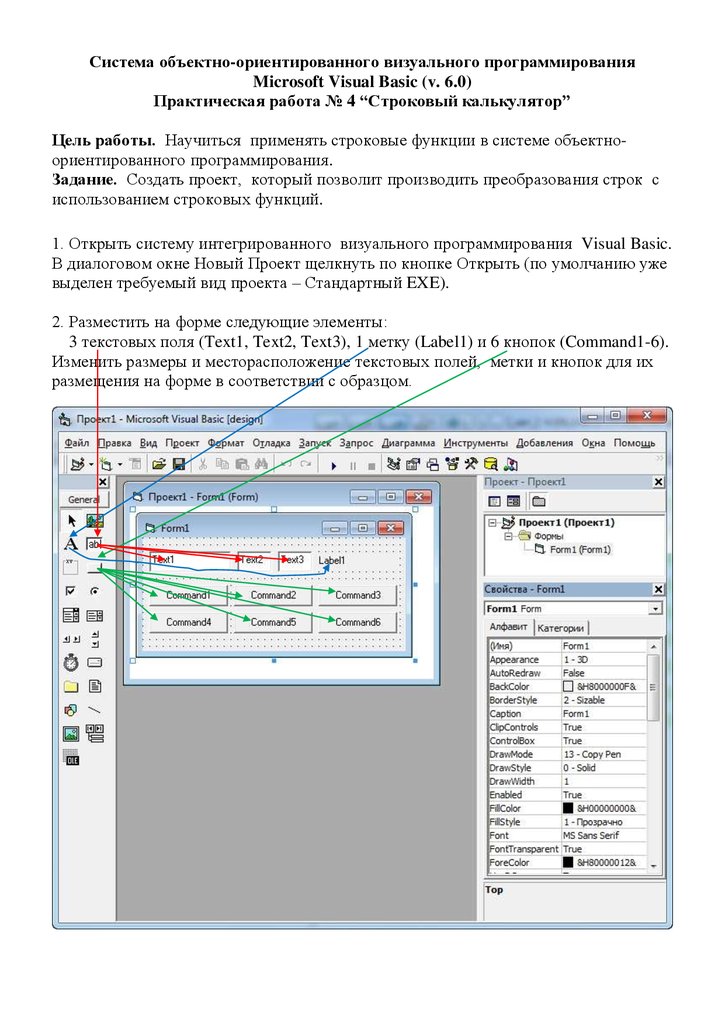



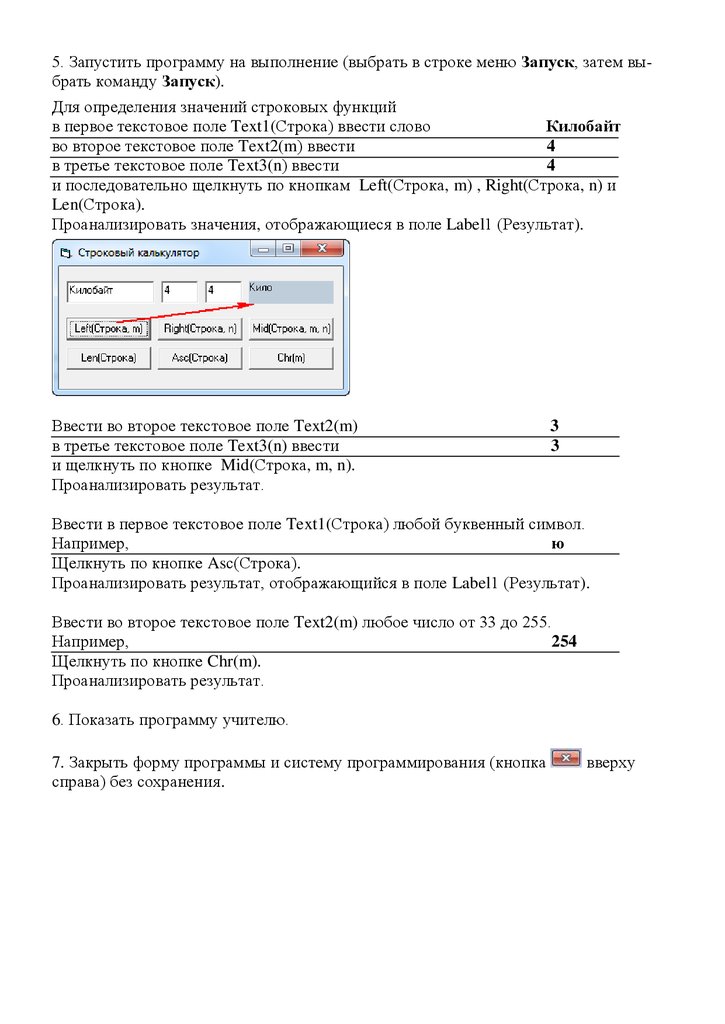
 Программирование
Программирование








